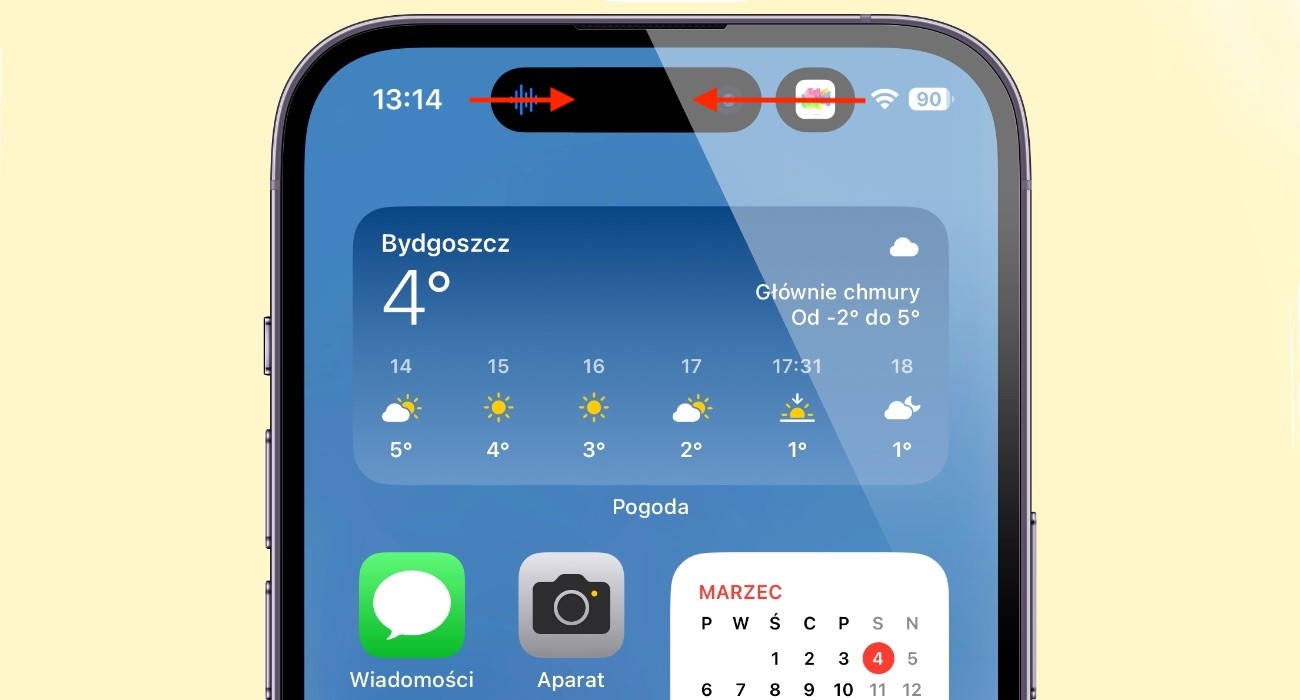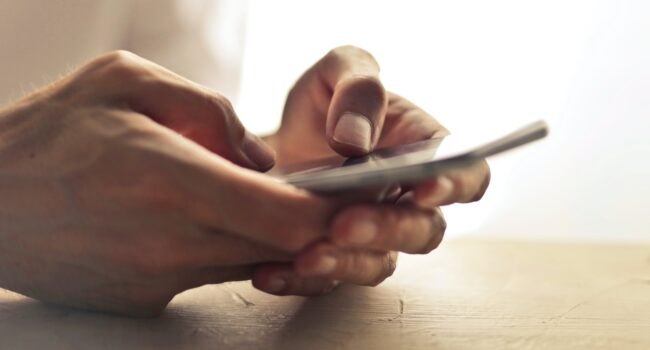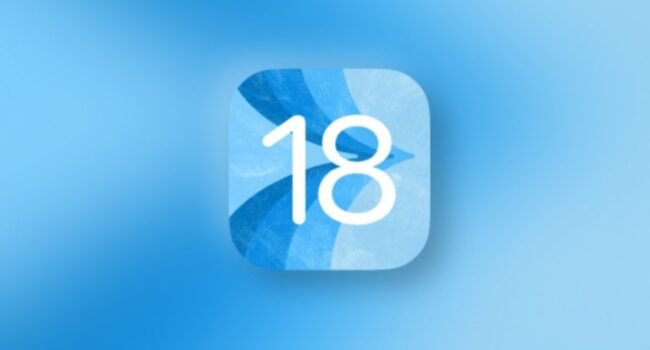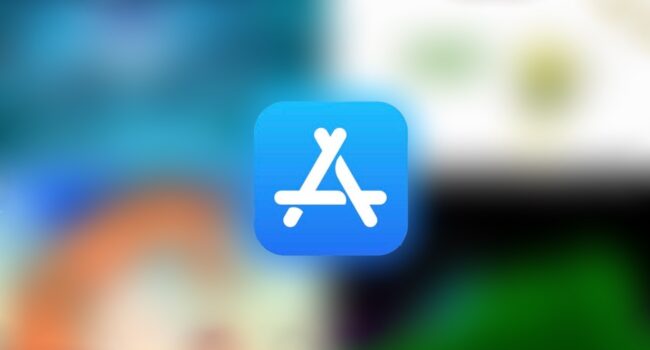Jeśli masz iPhone 14 Pro lub iPhone 14 Pro Max, to na pewno zauważyłeś, że wskaźniki stanu zostały przeniesione z powierzchni wyświetlacza na tzw. „dynamiczną wyspę”.
Jest to wygodne rozwiązanie, ponieważ kolorowe kropki już nie zajmują miejsca na ekranie, co daje więcej miejsca na wyświetlane treści.
Jednak, jeśli nagrywasz ekran telefonu, dynamiczna wyspa może pozostać na nagraniu wraz z migającą na niej czerwoną kropką, co zaburza wizualną jakość nagrania. Na szczęście istnieje proste rozwiązanie, aby ukryć wyspę podczas nagrywania ekranu na iPhone 14 Pro.
Jak ukryć Dynamic Island podczas nagrywania ekranu iPhone 14 Pro | 14 Pro Max
Po pierwsze, otwórz „Centrum sterowania”, które można uruchomić przeciągając palcem w dół z prawej strony górnego rogu ekranu. Następnie, kliknij przycisk „Nagrywanie ekranu”, który znajduje się w sekcji „Ustawienia”.
Po uruchomieniu nagrywania ekranu, zobaczysz trzysekundowe odliczanie. Podczas tego czasu przesuń palcem po wyspie poziomo od dowolnej krawędzi do środka. W ten sposób dynamiczna wyspa i czerwony wskaźnik zostaną ukryte podczas nagrywania ekranu.
Ważne jest, aby pamiętać, że ukrycie wyspy podczas nagrywania ekranu nie wpłynie na normalne korzystanie z telefonu. Wyspa nadal będzie wyświetlana na ekranie w czasie rzeczywistym, tak samo jak czerwona kropka.
W skrócie, aby ukryć dynamiczną wyspę i czerwony wskaźnik podczas nagrywania ekranu na iPhone 14 Pro, należy uruchomić „Centrum sterowania”, kliknąć przycisk „Nagrywanie ekranu” i podczas trzysekundowego odliczania przesunąć palcem po wyspie poziomo od dowolnej krawędzi do środka. W ten sposób dynamiczna wyspa i czerwony wskaźnik zostaną ukryte podczas nagrywania ekranu. Gotowe! Kolejne ciekawe poradniki już niebawem.
Wiedzieliście, że w ten sposób można ukryć Dynamic Island w nowych iPhone w wersji Pro? Koniecznie dajcie znać w komentarzach. Jesteśmy bardzo ciekawi. Przy okazji napiszemy, że podobne rozwiązanie można stosować podczas normalnego korzystania z telefonu. Przesunięcie palcem po wyspie od krawędzi do środka spowoduje jej ukrycie. Nie trzeba tego robić tylko podczas nagrywania ekranu.